
上海腾曦网络服务有限公司
腾讯企业邮箱上海经销商
上海腾曦网络服务有限公司
腾讯企业邮箱上海经销商

上海腾曦网络服务有限公司
腾讯企业邮箱上海经销商
作者:上海腾讯企业邮箱 发布时间:2021-05-28 22:58:01 访问量:5829
导读:Foxmail7.1版导入7.0数据的方法: 方案一: 7.0升级7.1直接覆盖安装路径后,旧版的数据会自动存在新版中。因此可以直接下载Foxmail7.1并覆盖安装7.0即可。 方案二:若只保留了data文件,电脑没有安装7.0无法直接升级时。执行以下操作: 第一步、关闭Foxmail7.1.并在以下操作过程中保持关闭状态
工作中很多人使用Foxmail集成个人邮箱,由于各种原因,需要将数据从一台电脑上转移到另一台电脑上,下面我们讲下转移方法。
在转移Foxmail旧数据到新的电脑上之前,我们需要先保存旧的数据,具体文件夹选择:D/Programe Files/Foxmail 7.2/Storage,我们将里边的个人邮箱文件夹复制出来到移动设备上就可以了。具体操作方法如下:
一、Foxmail7.1版导入7.0数据的方法:
方案一: 7.0升级7.1直接覆盖安装路径后,旧版的数据会自动存在新版中。因此可以直接下载Foxmail7.1并覆盖安装7.0即可。
方案二:若只保留了data文件,电脑没有安装7.0无法直接升级时。执行以下操作:
第一步、关闭Foxmail7.1.并在以下操作过程中保持关闭状态。
第二步、将data文件拷贝到7.1安装目录下。重要:必须确保Mails文件夹下index与index.key文件还保留完整,才能恢复本地已保留的邮件。找到Foxmail安装路径下的Data\Mails文件夹,右击鼠标,选择「属性」,在「常规」选项卡中,查看「包含: 多**的文件」,这粗略代表本地保留的邮件数(略多一百个文件)。
第三步、修改7.1安装目录下的Foxmail7.1\FMstorage.list,添加Data文件夹的完整路径,保存FMstorage.list文件。
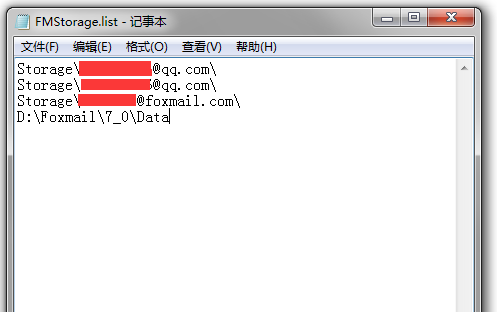
第四步、删除7.1安装目录下的Foxmail7.1\Global\7_1.ver文件,删除Data\7_1.ver文件,如果Data文件下不存在7_1.ver则不必删除。
第五步、重启Foxmail7.1.检查常用文件下的所有邮件,即可知道邮件是否恢复进Foxmail7.1.选中一封邮件,按ctrl+A全选,可查看总邮件封数。
第六步、如果此时邮件没有被分配到各邮箱账号中,则需要删除Data\Boxes\mId_bId.map文件,再手工进行邮件分类。
补充方案二:通常正确执行方案二就能恢复邮件,若不行,请重复方案二的流程并在第四步和第五步之间增加一个步骤:
增加步骤、打开安装路径的Global\Config文件夹里的System.ini文件,把[Upgrade]部分删除后保存(图二),若没有这部分则忽略。
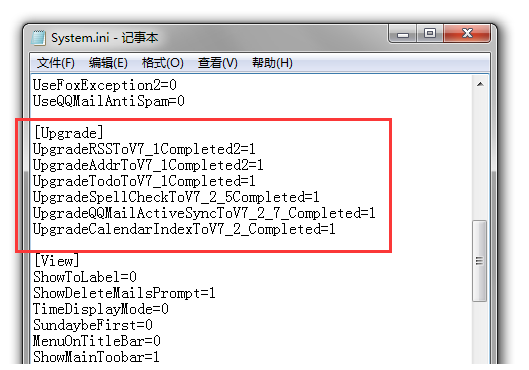
二、Foxmail7.1版导入6.5和6.5以前数据的方法:
请在foxmail7.1界面的右上角选择菜单按钮=》导入邮件夹,选择您之前保存数据的邮件夹导入即可。
注:导入数据包括收件箱、发件箱、草稿、文件夹等数据。

三、Foxmail7.1版导入7.1数据的方法
这是最简单的,只用将要导入的7.1邮件数据(Foxmail7.1\Storage文件夹),拷贝到新Foxmail7.1根目录下,然后修改新Foxmail7.1\ FMStorage.list文件,增加路径即可。
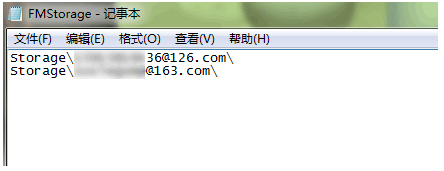
点赞 0 来源:QQ企业邮箱
相关推荐:
Foxmail发送邮件出现“接收密码错误”的原因与解决方法!